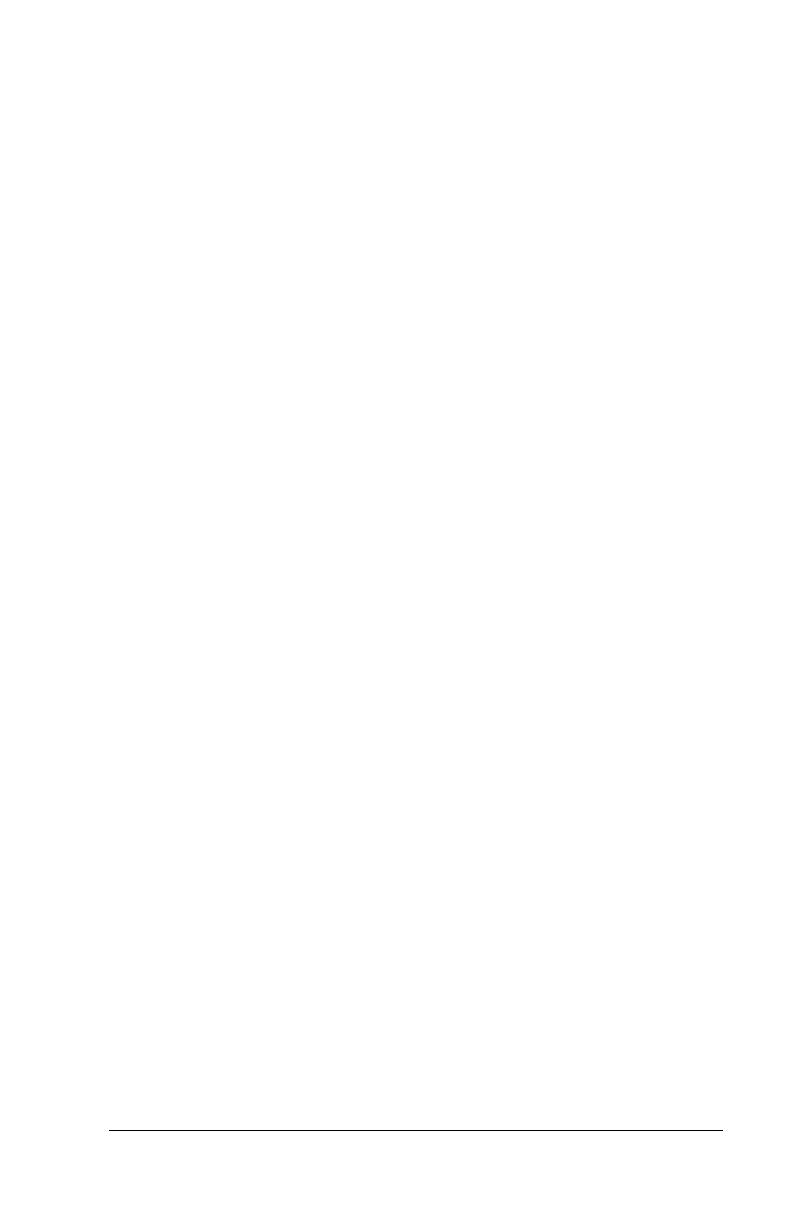
Perguntas freqüentes Página 115
Perguntas e respostas gerais
O teclado utiliza baterias?
Não. O teclado foi projetado para usar uma quantidade extremamente
pequena de energia do organizador.
Posso usar o mesmo teclado para todos os
organizadores?
Não. O teclado está disponível em várias versões de acordo com o
modelo do organizador. Verifique a embalagem para obter
informações sobre compatibilidade do organizador.
Posso executar uma operação HotSync
®
no
organizador enquanto estiver usando o teclado?
Não. O teclado não substitui a funcionalidade da base. Para executar
uma operação HotSync depois de inserir dados com o teclado, remova
o organizador do teclado e coloque-o na base. Em seguida, pressione
o botão HotSync.
O teclado aceita caracteres internacionais?
Sim. Você pode inserir caracteres internacionais de duas maneiras:
Usando os atalhos do teclado: use a tecla de função (Fn) em combinação
com outra tecla para adicionar acentos às letras, assim como para digitar
sinais de pontuação. Consulte “Conjunto de caracteres estendidos”
neste manual.
Por exemplo, para digitar
ö em Köln, digite “o” e pressione Fn e “;”
(tecla de função e ponto-e-vírgula). O trema aparecerá sobre a
letra “
o”.
Usando a tecla Alt no teclado portátil: se você mantiver pressionada
a tecla Alt, a próxima tecla que pressionar produzirá o caractere
correspondente a essa posição no teclado internacional na tela do
organizador.
Por exemplo, para digitar
ö em Köln, mantenha pressionada a tecla Alt
e pressione “
c” no teclado portátil.


















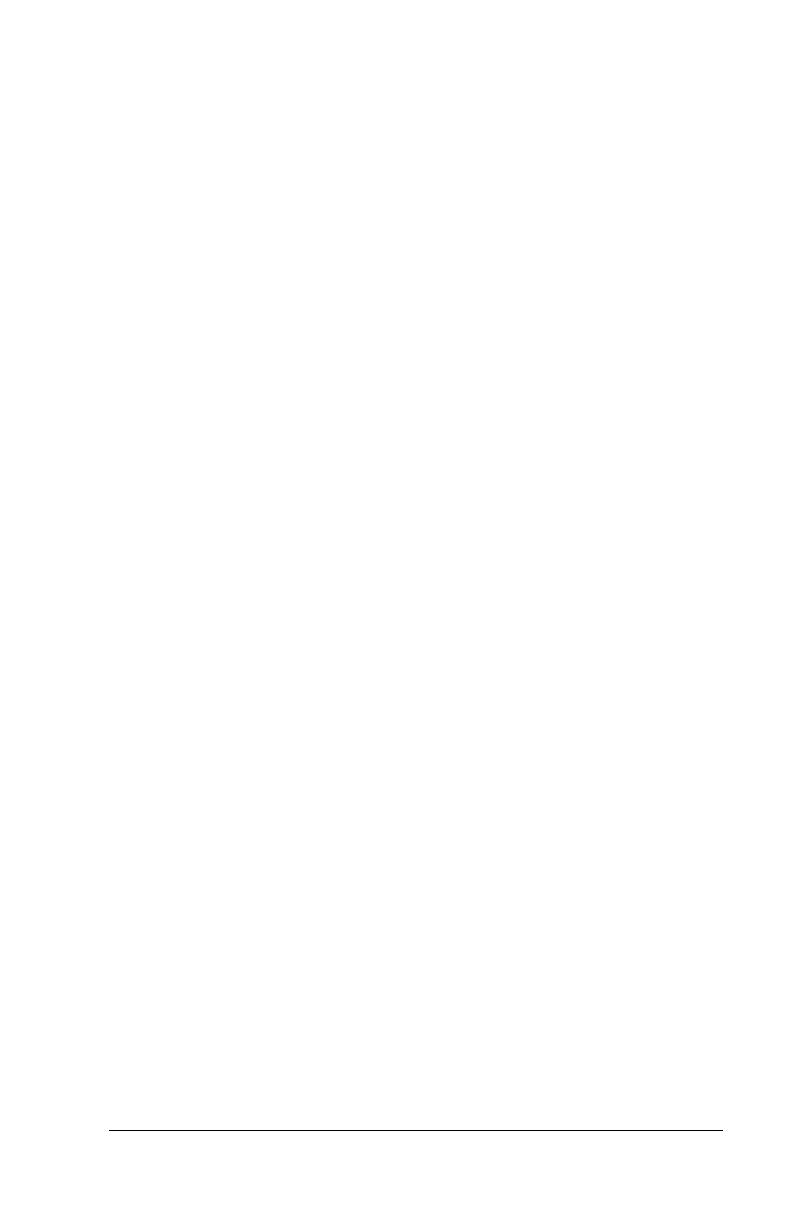

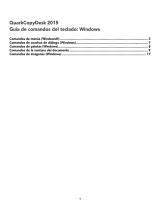 Manual del QuarkCopyDesk 2015 Guia de usuario
Manual del QuarkCopyDesk 2015 Guia de usuario
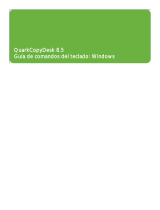 Manual del QuarkCopyDesk 8.5 Guia de usuario
Manual del QuarkCopyDesk 8.5 Guia de usuario